在购买新的无线路由器后,为了保护网络安全和防止他人未经授权使用您的网络,设置一个强密码是非常重要的。本文将详细介绍如何设置密码以保护您的无线网络。
步骤一:连接到路由器1. 首先,将您的电脑或移动设备与新购买的无线路由器连接。可以通过无线连接或使用网线连接路由器的LAN口。
2. 打开您的互联网浏览器(如Google Chrome,Mozilla Firefox等)。
步骤二:访问路由器设置界面1. 在浏览器的地址栏中输入默认的路由器IP地址。通常情况下,路由器的IP地址为192.168.0.1或192.168.1.1。如果您不确定路由器的IP地址,可以在路由器的说明书中查找,或者在互联网上搜索您所使用的路由器品牌和型号的默认IP地址。
2. 按下回车键,浏览器将尝试连接到路由器的设置界面。
步骤三:输入管理员用户名和密码1. 在路由器设置界面中,输入管理员用户名和密码。默认情况下,用户名和密码通常是“admin”或者留空。如果您没有更改过这些默认凭据,可以在路由器说明书中找到。
2. 如果您已更改过管理员用户名和密码,输入您所设置的凭据。
步骤四:进入无线设置1. 在路由器设置界面中,找到并点击“无线设置”或类似的选项。
2. 在无线设置页面中,您将找到一个名为“无线安全”、“无线加密”或类似的选项。
步骤五:选择加密类型1. 在无线安全选项下,选择一种加密类型。推荐使用WPA2加密,因为它提供了更高的安全性。
2. 如果您的设备不支持WPA2加密,可以选择WPA或WEP加密。请注意,WEP加密相对较不安全,不推荐使用。
步骤六:设置密码1. 在密码或密钥字段中,输入您想要设置的密码。确保密码强度足够高,包含字母、数字和特殊字符,并且长度不少于8个字符。
2. 将密码保存在一个安全的地方,以防忘记。
步骤七:保存设置1. 确认您的密码设置后,点击“保存”或类似的按钮,以保存您的设置。
2. 路由器将会重新启动并应用您的新密码。